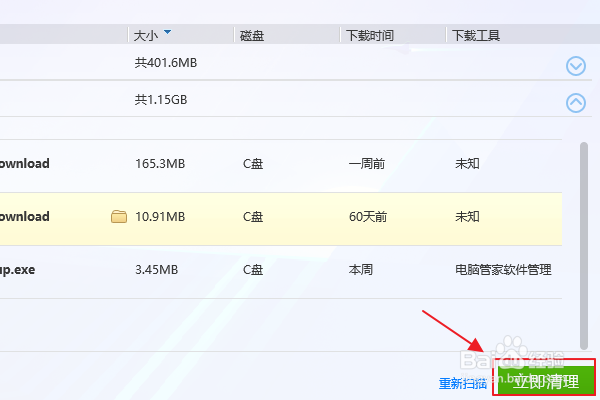c盘windows文件夹太大了怎么清理
1、进入腾讯电脑管家,进入【垃圾清理】选项。
2、清理C盘,需要选择【系统盘瘦身】选项。
3、进入系统盘瘦身,点击【开始扫描】按钮。
4、继续选择【文件清理】,清理C盘windows文件夹。
5、搜索完毕后,点击【立即清理】按钮即可。
声明:本网站引用、摘录或转载内容仅供网站访问者交流或参考,不代表本站立场,如存在版权或非法内容,请联系站长删除,联系邮箱:site.kefu@qq.com。
阅读量:79
阅读量:74
阅读量:25
阅读量:95
阅读量:59